PIMA እንግዳ ኢንተርኮም ስርዓት

ዝርዝሮች
- የምርት ስም፡- GUEST ኢንተርኮም ሲስተም
- ዋና ዋና ባህሪያት: የበር ደወል፣ ተቆጣጣሪዎች
የምርት አጠቃቀም መመሪያዎች
የበር ደወል መግለጫ
- የበሩን ደወል አካላዊ ገጽታዎች እና ገጽታዎች ይግለጹ.
የበር ደወል አሠራር
- በሩን ከውጭ እንዴት እንደሚከፍት ያብራሩ እና የበርን ደወሉን በመጠቀም የእንግዳ ጥሪዎችን ይመልሱ።
የእጅ ስልክ
ቀፎውን ለግንኙነት እንዴት እንደሚጠቀሙበት መረጃ ያቅርቡ።
የላቀ ስራዎች
- እንደ ቀለበት ዝምታ፣ ፎቶ ያሉ የላቁ ስራዎችን ያብራሩ viewing, ቪዲዮ ክሊፖች viewing, መልቲሚዲያ viewing፣ DVR ክሊፖች viewing፣ ፈጣን ቅንብር እና ቅንብሮች።
መተግበሪያ
- ተጠቃሚዎች ለስርዓቱ የWi-Fi አውታረ መረብ ቅንብሮችን እንዴት ማዋቀር እንደሚችሉ ምራቸው።
የሚጠየቁ ጥያቄዎች
- Q: በበሩ ደወል ላይ ያለውን ቀለበት እንዴት ዝም ማሰኘት እችላለሁ?
- A: በበሩ ደወል ላይ ያለውን ቀለበት ዝም ለማሰኘት እነዚህን ደረጃዎች ይከተሉ: [እርምጃዎችን እዚህ ያቅርቡ].
- Q: እችላለሁ view በስርዓቱ ላይ የተቀረጹ የቪዲዮ ክሊፖች?
- A: አዎ፣ ትችላለህ view እነዚህን ደረጃዎች በመከተል የተቀዳ የቪዲዮ ክሊፖች: [እርምጃዎችን እዚህ ያቅርቡ].
- Q: የስርዓቱን የማከማቻ አቅም እንዴት ማስፋት እችላለሁ?
- Aውጫዊ ማህደረ ትውስታ ካርድ (ኤስዲ) በመጠቀም ማከማቻውን ማስፋት ይችላሉ። በመመሪያው ውስጥ ያሉትን መመሪያዎች በመከተል ኤስዲ ካርዱን ያስገቡ።
ቅድመ ጥንቃቄዎች
እነዚህ መመሪያዎች ማንኛውንም ሌላ መመሪያ አይተኩም! በንብረት እና/ወይም ህይወት ላይ ጉዳት እንዳይደርስ ለመከላከል በሚከተሉት የደህንነት መመሪያዎች መተግበር አለበት፡-
- የኃይል አቅርቦቱ የኤሌክትሪክ ንዝረትን ሊያስከትሉ የሚችሉ የኤሌክትሪክ ግንኙነቶች አሉት. ሁሉንም ጥራዝ ያረጋግጡtages ከመጫኑ በፊት ግንኙነታቸው ተቋርጧል።
- የኢንተርኮም የኃይል አቅርቦት በ 110-230VAC ቮልtagሠ, በ 50 Hz ድግግሞሽ. ሌላ ቮል አያገናኙtagሠ ወደ ስርዓቱ ማቀጣጠል በመፍራት.
- ለግንኙነቶቹ ዋልታ ትኩረት በመስጠት የተለያዩ የኤሌክትሪክ ግንኙነቶችን በምልክቶቹ መሰረት ያገናኙ
በዚህ መመሪያ ውስጥ ምልክቶች
 ማስጠንቀቂያ ወይም ጠቃሚ ማስታወሻ
ማስጠንቀቂያ ወይም ጠቃሚ ማስታወሻ ማስታወሻ ወይም ምክር
ማስታወሻ ወይም ምክር
ቅድሚያ
ውድ ደንበኛ፣
PIMA ኤሌክትሮኒክስ ሲስተምስ ሊሚትድ የ GUEST ኢንተርኮም ሲስተም በመግዛቱ እንኳን ደስ ያለዎት። GUEST ብዙ እና የተለያዩ የፕሮግራም አማራጮች ያሉት ዘመናዊ እና የተራቀቀ የኢንተርኮም ስርዓት ነው። የ GUEST ስርዓቱ የተለያዩ መለዋወጫዎች አሉት - የበር ደወሎች ፣ ስክሪኖች ፣ የኃይል አቅርቦቶች እና ሌሎችም - ሁሉም በማይዛባ የPIMA ጥራት። የPIMA ኢንተርኮም መተግበሪያ ከየትኛውም ቦታ ሆነው ስማርትፎን በመጠቀም የ GUEST የርቀት መቆጣጠሪያን ያስችላል።
ይህ ማኑዋል ለኢንተርኮም ሲስተም የአሠራር መመሪያዎችን ይዟል። የፕሮፌሽናል ጫኚው በስርአቱ አጠቃቀሙ ላይ መርቶዎታል ነገርግን ይህንን መመሪያ እንዲያጠኑ እና እራስዎን በደንብ እንዲያውቁት እናሳስባለን ፣ በብዙ አድቫን ይደሰቱ።tagየስርዓቱ es.
ዋና ዋና ባህሪያት
- የበር ደወል ከካሜራ ጋር
- በሩን ለመክፈት ኮድ ለማስገባት የቁልፍ ሰሌዳ
- ለተለያዩ አፓርተማዎች/ ክፍሎች እስከ አራት የጥሪ አዝራሮች (በተጫነው ሞዴል ላይ በመመስረት)
- ለውጫዊ ጭነት ተስማሚ
- 7 ኢንች የላቀ የንክኪ ስክሪን ለ viewእንግዳውን በመክፈት እና በሩን መክፈት
- እስከ አራት ማያ ገጾች (ለምሳሌampበእያንዳንዱ ክፍል ውስጥ ማያ ገጽ)
- 4.3 ኢንች ማያ ገጽ ከንክኪ ቁልፎች ጋር።
- የእያንዳንዱን አዝራር ጥሪ ወደ ማያ ገጹ የመምራት እድል
- የስልክ ቀፎ ክፍል ለቀላል ቀዶ ጥገና
- በተቆጣጣሪዎች (ስክሪኖች) መካከል ኢንተርኮም
- የሁለት መግቢያዎች መቆጣጠሪያ - በር እና በር
- የቀረቤታ ካርድ (RFID) በመጠቀም በር መክፈት
- የPIMA መተግበሪያን በመጠቀም በስማርትፎን ላይ በስርዓቱ ውስጥ ከየትኛውም ቦታ ሆነው ይቆጣጠሩ
የቴክኒክ ውሂብ
የበር ደወል
| # | ባህሪ | መግለጫ |
| 1 | ግንኙነት | 2-ሽቦ |
| 2 | ኦዲዮ | ባለ ሁለት መንገድ ዲጂታል |
| 3 | ቪዲዮ | ዲጂታል, አንድ ቻናል |
| 4 | የካሜራ ጥራት | 1080 ኤችዲ |
| 5 | የምሽት ራዕይ | የኢንፍራሬድ አውቶማቲክ ደረጃ ማስተካከያ |
| 6 | የመብራት ጥንካሬ | 0 LUX (0.5 ሜትር ርቀት) |
| 7 | Viewማእዘን | 110o አግድም ፣ 60o አቀባዊ |
| 8 | አዝራር | የግፊት ቁልፍ |
| 9 | የክዋኔ ጥራዝtage | 18-30 ቪዲሲ |
| 10 | የኃይል ፍጆታ | ከፍተኛው 6 ዋ |
| 11 | የበር መቆለፊያ ዓይነቶች | ደረቅ ግንኙነት ወይም ጥራዝtage |
| 12 | ለበሩ የመቆለፊያ ዓይነቶች | ደረቅ ግንኙነት |
| 13 | በመክፈት ላይ | የግንኙነት ትዕዛዝ |
| 14 | የቅርበት ካርድ | ኤም 125 ኪኸ |
| # | ባህሪ | መግለጫ |
| 15 | የካርድ ብዛት | እስከ 1,000 |
| 16 | የአሠራር ሙቀት | -25oሐ <–> +60oC |
| 18 | የማከማቻ ሙቀት | -30oሐ <–> +60oC |
| 19 | መጠኖች | ወለል (ከዝናብ ጥበቃ ጋር)፡ 200X90X40 ሚሜ ፈሳሽ፡ 240X125X48 ሚሜ |
ተቆጣጣሪዎች
| # | ባህሪ | መግለጫ | |
| 7 ኢንች | 4.3 ኢንች | ||
| 1 | ግንኙነት | 2-ሽቦ | |
| 2 | ኦዲዮ | ባለ ሁለት መንገድ ዲጂታል | |
| 3 | ቪዲዮ | ዲጂታል, አንድ ቻናል | |
| 4 | ኢንተርኮም | ያለ ቀፎ ነፃ ንግግር | |
| 5 | ስክሪን | ኤልሲዲ፣ 1080 ኤችዲ | LCD፣ 480 x 272 |
| 6 | የድምጽ መዛባት | <3% | |
| 7 | የድምጽ ድግግሞሽ ክልል | 400-3.5 ኪኸ | |
| 8 | የመጫኛ ርቀት | እስከ 100 ሜትር | |
| 9 | የውስጥ ጥሪዎች | ከማያ ገጽ ወደ ማያ ገጽ | |
| 10 | የአሠራር ጥራዝtage | 18-24 ቪዲሲ | |
| 11 | የኃይል ፍጆታ | 4W ከፍተኛ፣ 1.5W በተጠባባቂ ሞድ | 3W ቢበዛ፣ 1.5W በተጠባባቂ ሞድ |
| 12 | ውጫዊ ማህደረ ትውስታ ካርድ | አማራጭ፣ የኤስዲ አይነት | |
| 13 | የአሠራር ሙቀት | -10oሐ <–> +40oC | |
| 14 | የማከማቻ ሙቀት | -30oሐ <–> +60oC | |
| 15 | መጠኖች | 174.3X112X19.4 ሚሜ | 180X118X22.5 ሚሜ |
የዶርቤል መግለጫ

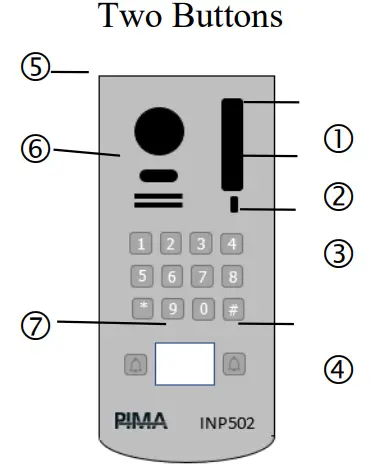
| # | መግለጫ |
. |
# | መግለጫ |
| 1 | የሁኔታ አመልካች (ከዚህ በታች ያለውን ዝርዝር ይመልከቱ) | 5 | ካሜራ | |
| 2 | ማይክሮፎን | 6 | ተናጋሪ | |
| 3 | · የቁልፍ ሰሌዳ
(የቁጥር አዝራሮች 0-9, * እንደ “ተመለስ”፣ # እንደ “እሺ” ጥቅም ላይ ይውላል) |
7 | የሰሌዳ/የቅርበት ካርድ አንባቢ | |
| 4 | የጥሪ ቁልፍ |
የሁኔታ አመላካቾች
- የበር መክፈቻ አመልካች
- መልስ ለማግኘት ጠይቅ
- ለመደወል አመላካች
- የቀረቤታ ካርድ በመመዝገብ ላይ
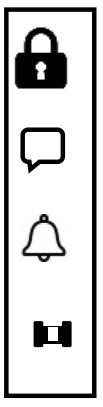 DOORBELL ኦፕሬሽን
DOORBELL ኦፕሬሽን
DOORBELL ኦፕሬሽን
3.1 ከውጭ በሩን መክፈት
- ኮድ በመጠቀም
- # ቁልፉን ተከትሎ የበሩን መክፈቻ ኮድ ያስገቡ።
- የቀረቤታ ካርድ በመጠቀም
- ካርዱን ወደ አንባቢው (ከላይ ያለውን ስዕል ይመልከቱ) ለአንድ ሰከንድ ያህል ይያዙት።
- ማስታወሻ ካርዱን በሲስተሙ ውስጥ እንደሚከተለው መመዝገቡን ያረጋግጡ።
- በሩን ለመክፈት የቀረቤታ ካርዶችን (RFID) መመዝገብ እና ማስተዳደር በ "የመዳረሻ ቁጥጥር አስተዳደር" ሜኑ ውስጥ ከዋናው ሜኑ በፈጣን ቅንብር → የበር ደወል ዝርዝር → የበር ደወል ምርጫ → አሻሽል → የመዳረሻ መቆጣጠሪያ ገብቷል ።
- አስተዳደር. ይህንን ምናሌ ያስገቡ እና ሁሉም የተለያዩ አማራጮች አሉት። የመዳረሻ ካርድ ምዝገባ - በሩን ለመክፈት አዲስ ካርድ ለመመዝገብ ይህንን አማራጭ ይምረጡ።
የእንግዳ ጥሪን በመመለስ ላይ
አንድ እንግዳ በበሩ ደወል ላይ ያለውን የጥሪ ቁልፍ ሲጫን በቤቱ ውስጥ ያለው ስክሪን ቀለበት ያሰማል እና የበር ደወል ካሜራውን ይከፍታል view እንግዳው ። ከእንግዳው ጋር ለመነጋገር የንግግር ቁልፉን ይጫኑ ( ![]() በሩን ለመክፈት እንደ ማጭበርበሪያው አይነት መሰረት አቦቶን ይጫኑ
በሩን ለመክፈት እንደ ማጭበርበሪያው አይነት መሰረት አቦቶን ይጫኑ
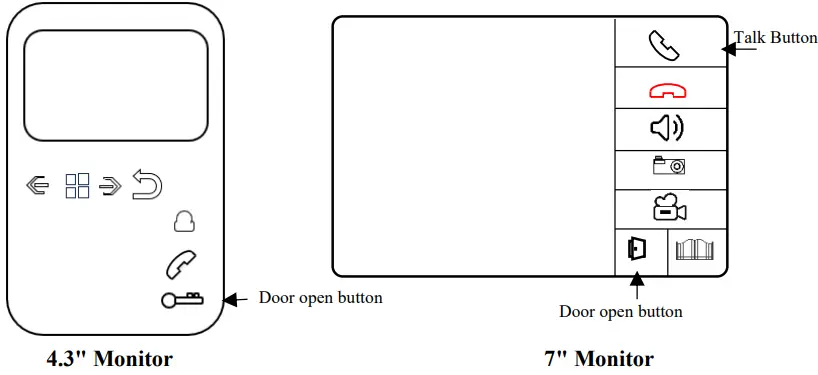
 የመክፈቻ በር ቁልፍ
የመክፈቻ በር ቁልፍ ከእንግዳው ጋር የውይይቱን ቪዲዮ መቅዳት (ውጫዊ SD ማህደረ ትውስታ ካርድ ያስፈልገዋል)
ከእንግዳው ጋር የውይይቱን ቪዲዮ መቅዳት (ውጫዊ SD ማህደረ ትውስታ ካርድ ያስፈልገዋል) የእንግዳ ምስል ቀረጻ
የእንግዳ ምስል ቀረጻ የማሳያውን መጠን መቆጣጠር
የማሳያውን መጠን መቆጣጠር መደወያ መቋረጥ
መደወያ መቋረጥ View በበር ደወል ካሜራ ላይ ያለው አዝራር
View በበር ደወል ካሜራ ላይ ያለው አዝራር ጥሪ ለመቀበል ወይም ወደ ሌላ ማያ ገጽ ለመደወል አዝራር
ጥሪ ለመቀበል ወይም ወደ ሌላ ማያ ገጽ ለመደወል አዝራር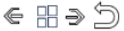 በአርትዖት ጊዜ የማውጫ ቁልፎች
በአርትዖት ጊዜ የማውጫ ቁልፎች
ሃንድሴት
የቴሌፎን ቀፎ ጥሪዎችን ከበር ደወል መመለስ እና በሩን ወይም በሩን ለመክፈት ያስችላል። ከበሩ ደወል ጥሪን በመመለስ ላይ፡ ከበሮ ደወል ጥሪን ለመመለስ ተቀባዩን አንስተው ተናገር። ከታች ያሉት የአዝራሮች መግለጫ ነው.
 በሩን መክፈት
በሩን መክፈት የመክፈቻ በር
የመክፈቻ በር ለመከታተል ይደውሉ
ለመከታተል ይደውሉ
የስልክ ቀፎውን የደወል ድምጽ ማቀናበር;
- የሚለውን ይጫኑ
 አዝራሩ ለሁለት ሰከንድ፣ ከዚያ አጭር ተጫን ወደ ደዋይ ድምጽ። 6 ሰከንድ ይጠብቁ.
አዝራሩ ለሁለት ሰከንድ፣ ከዚያ አጭር ተጫን ወደ ደዋይ ድምጽ። 6 ሰከንድ ይጠብቁ.
የስልክ ቀፎ የስልክ ጥሪ ድምፅ መምረጥ;
- የሚለውን ይጫኑ
 የደወል ቅላጼውን ለመምረጥ ለሁለት ሴኮንዶች አዝራር, ከዚያም አጭር ይጫኑ. 6 ሰከንድ ይጠብቁ
የደወል ቅላጼውን ለመምረጥ ለሁለት ሴኮንዶች አዝራር, ከዚያም አጭር ይጫኑ. 6 ሰከንድ ይጠብቁ
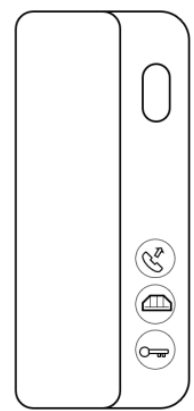 የላቀ ኦፕሬሽን
የላቀ ኦፕሬሽን
የሚከተሉት ክፍሎች በኢንተርኮም ሲስተም ውስጥ ያሉትን ተጨማሪ አማራጮች ይገልፃሉ። ሁሉም ክዋኔዎች በኢንተርኮም ስክሪን በኩል ይከናወናሉ
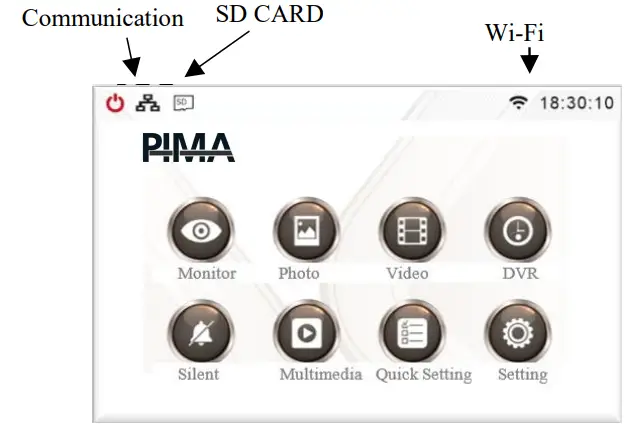 መመሪያው ለ 7 ኢንች ስክሪን እና ለ 4.3 ″ ስክሪን ነው። ልዩነቱ በአሰሳ ዘዴ ውስጥ ብቻ ነው. በ7 ኢንች ስክሪን ላይ ዳሰሳ ቀላል ነው ምክንያቱም የንክኪ ስክሪን ነው። በ4.3 ኢንች ስክሪን ላይ የአሰሳ ማብራሪያ ከዚህ በታች አለ።
መመሪያው ለ 7 ኢንች ስክሪን እና ለ 4.3 ″ ስክሪን ነው። ልዩነቱ በአሰሳ ዘዴ ውስጥ ብቻ ነው. በ7 ኢንች ስክሪን ላይ ዳሰሳ ቀላል ነው ምክንያቱም የንክኪ ስክሪን ነው። በ4.3 ኢንች ስክሪን ላይ የአሰሳ ማብራሪያ ከዚህ በታች አለ።
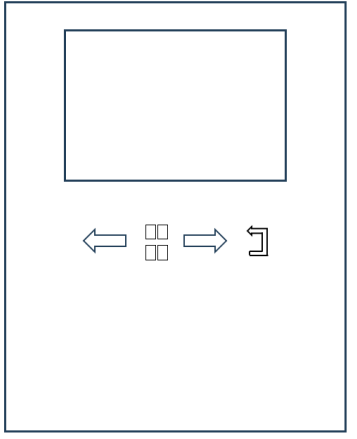
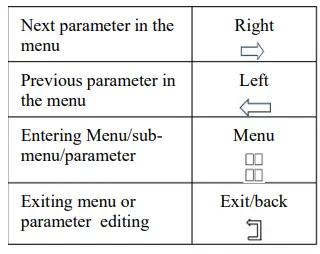 ዋናውን ሜኑ ለማስገባት ተጫን
ዋናውን ሜኑ ለማስገባት ተጫን ![]()
አስጀምር viewበስክሪኑ ላይ ing
- የክትትል አዶውን ጠቅ ያድርጉ (
 ).
). - ለመከታተል የሚፈልጉትን የበር ደወል ይምረጡ - view የእሱ ካሜራ.
- ሁሉም አማራጮች ያሉት ማያ ገጽ ይከፈታል (ክፍል 3.2 ይመልከቱ).
- እንደ የበር ደወል ወይም ካሜራ የመሳሰሉ ተጨማሪ መለዋወጫዎችን ማከል ከፈለጉ - "+" አዶን ጠቅ ያድርጉ. የሚገኙ መለዋወጫዎች ዝርዝር ይታያል.
- ተፈላጊውን መለዋወጫ ይምረጡ.
የደወል ዝምታ
- አዶውን ጠቅ ያድርጉ
 - ጸጥታ.
- ጸጥታ. - አዶው ወደ ይቀየራል።

- በስክሪኑ ላይ ላለመደወል ከበር ደወሉ ጥሪ ከፈለጉ ይህን አማራጭ ይምረጡ።
ማስታወሻ፡- ማያ ገጹ አሁንም ወደ ይቀየራል። viewከበሩ ደወል ጋር የመግባት እና የግንኙነት አማራጮች።
ፎቶ Viewing
አዶውን ጠቅ ያድርጉ ![]() - ፎቶዎች.
- ፎቶዎች.
በ "ውጫዊ ማህደረ ትውስታ" ስር ተገቢውን ማውጫ ይምረጡ እና ከዚያ በበሩ ደወል የተነሱትን ፎቶዎች ለማሳየት ማያ ገጹ ላይ ይደርሳሉ።
የቪዲዮ ቅንጥቦች Viewing
- ማስታወሻ: በማስቀመጥ ላይ እና viewቪዲዮዎችን ለመላክ የኤስዲ ሚሞሪ ካርድ መጠቀምን ይጠይቃል። ክፍል 5.8፡XNUMX ይመልከቱ።
- አዶውን ጠቅ ያድርጉ
 - ቪዲዮዎች
- ቪዲዮዎች - ተገቢውን ማውጫ ይምረጡ እና ከዚያ በበሩ ደወል የተነሱትን ቪዲዮዎች ለማሳየት ማያ ገጹ ላይ ይደርሳሉ።
መልቲሚዲያ Viewing
- “መልቲሚዲያ” ላይ ጠቅ ያድርጉ። ማስታወሻ፡ ኤስዲ ካርድ ያስፈልገዋል።
- መለዋወጫውን እና የ file ለማሳየት ያስፈልጋል
DVR ክሊፖች Viewing
- ማስታወሻ: በማስቀመጥ ላይ እና viewቪዲዮዎችን ለመላክ የኤስዲ ሚሞሪ ካርድ መጠቀምን ይጠይቃል። ክፍል 5.8፡XNUMX ይመልከቱ።
- DVR - የበር ደወል ካሜራ በተያዘለት ጊዜ እንዲቀረጽ የሚያስችል ተግባር። ቅንብሮች → DVR ቅንብሮችን ይመልከቱ።
- DVR ላይ ጠቅ ያድርጉ።
- የተቀዳውን DVR ይምረጡ file.
ፈጣን ቅንብር
- የስርዓቱን መሰረታዊ ባህሪያት ፈጣን ፕሮግራም ለመድረስ አዶውን ጠቅ ያድርጉ።
- ከስርዓቱ ባህሪያት እና ባህሪ ጋር የተያያዘውን መለኪያ መቀየር አስፈላጊ ከሆነ ብቻ ይህንን ምናሌ ያስገቡ. ለዝርዝሮች የመጫኛ መመሪያውን ይመልከቱ።
ቅንብሮች
- አዶውን ጠቅ ያድርጉ
 የስርዓት ቅንብሮችን ለማስገባት.
የስርዓት ቅንብሮችን ለማስገባት. - ከስርዓቱ ባህሪያት እና ባህሪ ጋር የተያያዘውን መለኪያ መቀየር አስፈላጊ ከሆነ ብቻ ይህንን ምናሌ ያስገቡ. ለዝርዝሮች የመጫኛ መመሪያውን ይመልከቱ።
ውጫዊ ማህደረ ትውስታ ካርድ (ኤስዲ)
ቪዲዮዎችን ለማስቀመጥ እና ለመመልከት የኤስዲ ሜሞሪ ካርድ መጠቀም ያስፈልጋል። የካርድ ቦታን ይመልከቱ:
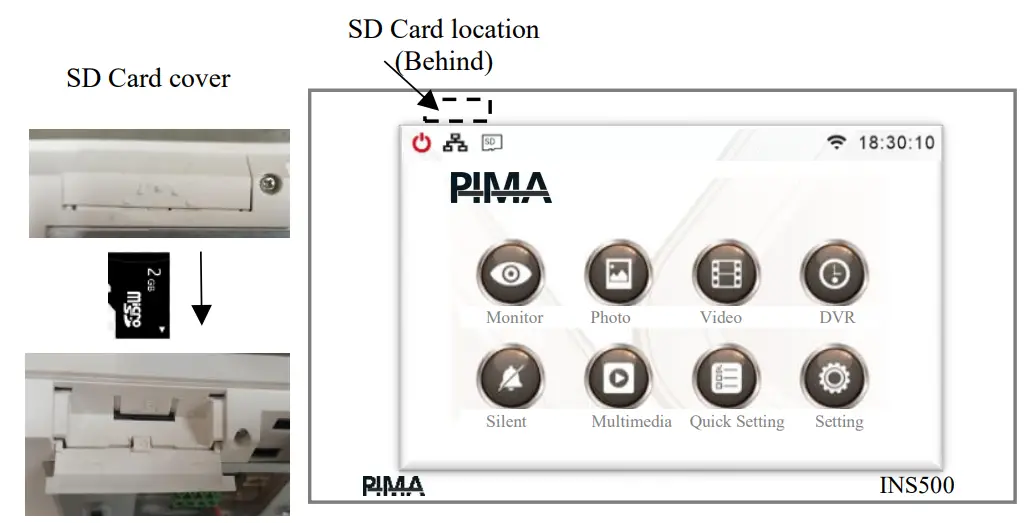
አፕሊኬሽን
የበር ደወልን ለመስራት መተግበሪያውን መጠቀም ይችላሉ። አፕሊኬሽኑ ከበሩ ደወል ቀለበት መቀበል፣ እንግዳውን መመልከት እና በሩን መክፈት ያስችላል።
የ Wi-Fi አውታረ መረብ ቅንብር
- በስርዓቱ ማያ ገጽ ላይ የሚከተለውን ይምረጡ-
- ፈጣን ምናሌ → Wi-Fi → አውታረ መረብ ይምረጡ
- ተፈላጊውን የ Wi-Fi አውታረ መረብ ይምረጡ እና የይለፍ ቃሉን ያስገቡ። ማስታወሻ፡ ስርዓቱ 2.4G ኔትወርክን ብቻ ነው የሚደግፈው።
- የአውታረ መረቡ ስም በWi-Fi ስክሪን ላይ መታየቱን ያረጋግጡ። እንዲሁም በጊዜ ማሳያው አጠገብ በቀኝ በኩል ባለው ዋናው ስክሪን ላይ ካለው የዋይ ፋይ አውታረ መረብ ጋር ትክክለኛውን ግንኙነት ማረጋገጥ ይችላሉ።
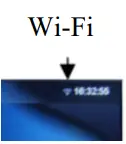
መተግበሪያ በማውረድ ላይ
- በስርዓቱ ማያ ገጽ ላይ የሚከተለውን ይምረጡ-
- ፈጣን ቅንብር → Wi-Fi → አውርድ መተግበሪያ
- እንደ ስልክዎ አይነት - አንድሮይድ ወይም አይፎን (አይኦኤስ) የQR ኮድ ይቃኙ።
- በአማራጭ ፣ አዶው በቀኝ በኩል የሚታየውን i-Home መተግበሪያን በመደብሩ ውስጥ ይፈልጉ። መተግበሪያውን በስልክዎ ላይ ይጫኑት።
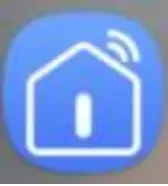
ማመልከቻውን በማጣመር ላይ
- መተግበሪያውን ይክፈቱ።
- አፕሊኬሽኑን ለመጠቀም የተጠቃሚ መለያ መዘጋጀት አለበት።
ስክሪኖቹን ይከተሉ እና የሚሰራ ኢሜይል አድራሻ ያለው መለያ ያዘጋጁ። መተግበሪያው ወደ ኢሜልዎ እንዲላክ የማረጋገጫ ኮድ ያስፈልገዋል። የይለፍ ቃል ያዘጋጁ። ማስታወሻ - የይለፍ ቃሉ ለኢንተርኮም መተግበሪያ መለያ ብቻ ነው! ከሌሎች የይለፍ ቃሎች ጋር ምንም ግንኙነት የለውም, ለምሳሌample, የእርስዎ ኢሜይል. ከተረጋገጠ በኋላ አፕሊኬሽኑ የኢንተርኮም ሲስተም ማጣመርን ይፈቅዳል።
- አዶን ጠቅ ያድርጉ (+) - ያክሉ
- አዶ [-] ን ጠቅ ያድርጉ - ይቃኙ
- በ Wi-Fi ምናሌ ውስጥ "የመሣሪያ መታወቂያ" ን ይምረጡ እና በማያ ገጹ ላይ የሚታየውን QR ኮድ ይቃኙ።
ማሳሰቢያ: "የመሳሪያ መታወቂያ" ማያ ገጹ ከ Wi-Fi አውታረ መረብ ጋር ከተገናኘ ብቻ ነው - የ Wi-Fi አዶ ይታያል. ማረጋገጫ ይጠብቁ. ተጨማሪ ስልኮችን ወደተመሳሳይ ፓነል ለመጨመር፡-
- መተግበሪያውን ወደ ሌላኛው ስልክ ያውርዱ።
- በኢሜል አድራሻ እና በይለፍ ቃል ይመዝገቡ።
ፓነሉ በተጣመረበት ስልክ ላይ: የፓነል አዶውን ጠቅ ያድርጉ, መቼቶችን ይምረጡ![]() → የተጋራ መሳሪያ → የተጋራ አክል አሁን የማጋሪያውን አይነት ይምረጡ - ኤስኤምኤስ፣ ዋትስአፕ፣ ወዘተ.በሌላኛው ስልክ ላይ በመልእክቱ የተቀበለውን ሊንክ ጠቅ ያድርጉ እና እንደ መመሪያው ይቀጥሉ።
→ የተጋራ መሳሪያ → የተጋራ አክል አሁን የማጋሪያውን አይነት ይምረጡ - ኤስኤምኤስ፣ ዋትስአፕ፣ ወዘተ.በሌላኛው ስልክ ላይ በመልእክቱ የተቀበለውን ሊንክ ጠቅ ያድርጉ እና እንደ መመሪያው ይቀጥሉ።
ጠቃሚ ማስታወሻ
የበር ደወል በ "ክትትል" ማያ ላይ መዘጋጀቱን ያረጋግጡ. የበር ደወል በ "ክትትል" ማያ ላይ ካልተዋቀረ - ከመተግበሪያው ጋር መገናኘት የማይቻል ይሆናል.
መተግበሪያውን በመጠቀም
- በማመልከቻው ውስጥ ሁለት ዋና ተግባራትን ማከናወን ይችላሉ-ከደወሉ ቀለበት መቀበል እና ደወሉን በንቃት መጥራት። ቀለበት በመመለስ ላይ
- አንድ እንግዳ የበሩን ደወል ሲደውል ማንቂያ ወደ ሞባይል ስልክ ይላካል። ማንቂያውን ጠቅ ማድረግ መተግበሪያውን ይከፍታል እና ከበሩ ደወል ጋር ይገናኛል። አሁን ይችላሉ። view በፓነሉ ፊት ለፊት ያለው እንግዳ እና "የሁለት መንገድ ንግግር" አዶን ጠቅ በማድረግ ከእሱ ጋር ይነጋገሩ.
- ጥሪውን ለመጨረስ በማያ ገጹ በላይኛው ግራ በኩል የሚታየውን የኋላ ቀስት ጠቅ ያድርጉ።
- የጥሪ ጠላቂው በኢንተርኮም ስክሪን ሜኑ ውስጥ መዘጋጀቱን ያረጋግጡ፡-
- መቼቶች → Wi-Fi → የጥሪ ዳይቨርት
- ተገቢውን አማራጭ ይምረጡ "ቀጥታ" ወይም "ከ x ሰከንዶች በኋላ መልስ ከሌለ ይደውሉ". x የሚያስፈልገው የሰከንዶች ብዛት ነው። ከበሩ ደወል (ፓነል) ጋር በመገናኘት ላይ
- በመተግበሪያው ዋና ማያ ገጽ ላይ የበር ደወል አዶውን ጠቅ ያድርጉ። መተግበሪያው ከበሩ ደወል ጋር ይገናኛል. ቀጣይነቱ በቀደመው ክፍል ላይ እንደተገለጸው ነው።
ዋስትና
የተወሰነ ዋስትና
- ፒኤምኤ ኤሌክትሮኒክስ ሲስተምስ ሊሚትድ ይህንን ምርት ሊታለፍ እንደማይችል ወይም ሞትን፣ ማንኛውም የአካል ጉዳትን፣ ወይም በንብረት ላይ በስርቆት፣ በዘረፋ፣ በእሳት ወይም በሌላ ምክንያት የሚደርስ ጉዳትን ይከላከላል ወይም ምርቱ እንደሚያቀርብ አይገልፀውም። በቂ ማስጠንቀቂያ
- ወይም ጥበቃ.
- ተጠቃሚው የተጫኑ እና በአግባቡ የተያዙ መሳሪያዎች እንደ ስርቆት፣ ዝርፊያ እና እሳት ያለ ማስጠንቀቂያ ያሉ አደጋዎችን የመቀነስ እድሎችን እንደሚቀንስ ይገነዘባል፣ ነገር ግን ኢንሹራንስ ወይም እንደዚህ አይነት አደጋዎች ዋስትና እንደማይሆኑ ይገነዘባል።
- አይከሰትም ወይም በዚህ ምክንያት ሞት፣ የአካል ጉዳት ወይም የንብረት ውድመት አያስከትልም።
- PIMA ኤሌክትሮኒክስ ሲስተምስ ሊሚትድ በቀጥታ፣ በተዘዋዋሪ፣ በሁለተኛ ደረጃ ውጤት ወይም በሌላ መልኩ ምርቱ አልሰራም በሚለው የይገባኛል ጥያቄ መሰረት ለሞት፣ ለአካል ጉዳት፣ ወይም ለንብረት ወይም ሌላ ጉዳት ምንም አይነት ተጠያቂነት አይኖረውም።
- ማስጠንቀቂያ፡ ተጠቃሚው የምርቱን የመጫኛ እና የአሠራር መመሪያዎች መከተል እና ከሌሎች ነገሮች በተጨማሪ ቢያንስ በሳምንት አንድ ጊዜ ምርቱን እና አጠቃላይ ስርዓቱን ማረጋገጥ አለበት። በተለያዩ ምክንያቶች የአካባቢ ለውጦችን ጨምሮ (ነገር ግን በነዚህ ብቻ ያልተገደበ)
- ሁኔታዎች, የኤሌክትሪክ እና የኤሌክትሮኒክስ ጣልቃገብነት, እና የሙቀት ለውጦች, ምርቱ እንደተጠበቀው አይሰራም. ተጠቃሚው አካሉን እና ንብረቱን ለመጠበቅ ሁሉንም እርምጃዎች መውሰድ አለበት.
- በPIMA ላይ የዋስትና ደብዳቤውን ተጨማሪ ይመልከቱ webጣቢያ.
- በዚህ ሰነድ ዝግጅት ውስጥ ይዘቱ ትክክለኛ እና ወቅታዊ መሆኑን ለማረጋገጥ የተቻለውን ሁሉ ጥረት አድርጓል። PIMA ያለቅድመ ማስታወቂያ ከጊዜ ወደ ጊዜ ይህንን ሰነድ፣ ሁሉንም ወይም ክፍሎቹን የመቀየር መብቱ የተጠበቀ ነው።
- ይህን ሰነድ ከፒማ የጽሁፍ ፍቃድ ሳያገኙ አይባዙ፣ አይቅዱ፣ አይቀይሩት፣ አያሰራጩት፣ አይተረጉሙ ወይም አይቀይሩት።
- እባክዎ ይህንን ስርዓት ለመጠቀም እና/ወይም ለማቀድ ከመሞከርዎ በፊት ይህንን ሰነድ ሙሉ በሙሉ ያንብቡ። የዚህ ሰነድ የተወሰነ ክፍል ግልጽ ካልሆነ፣ እባክዎን የዚህን ስርዓት አቅራቢ ወይም ጫኚ ያነጋግሩ።
- መብቱ በህግ የተጠበቀ ነው © 2024 PIMA Electronic Systems Ltd.
እውቂያ
- የተሰራው በ፡
- PIMA ኤሌክትሮኒክ ሲስተምስ Ltd.
- 5, Hatzoref St., Holon 5885633, Israel Tel: +972.3.6506411
- www.pima-alarms.com
- ኢሜይል፡- support@pima-alarms.com 4410590 ሬቭ ኤ (ጁላይ 2024)

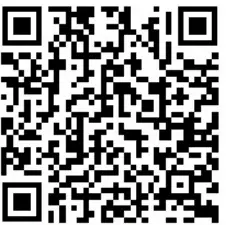
ወደ የተዘመኑ መመሪያዎች አገናኝ
ሰነዶች / መርጃዎች
 |
PIMA እንግዳ ኢንተርኮም ስርዓት [pdf] የተጠቃሚ መመሪያ የእንግዳ ኢንተርኮም ሲስተም፣ ኢንተርኮም ሲስተም |




